İTunes'da dil nasıl değiştirilir? App Store'da dili nasıl değiştirebilirsiniz? App Store'a Rusça nasıl eklenir?
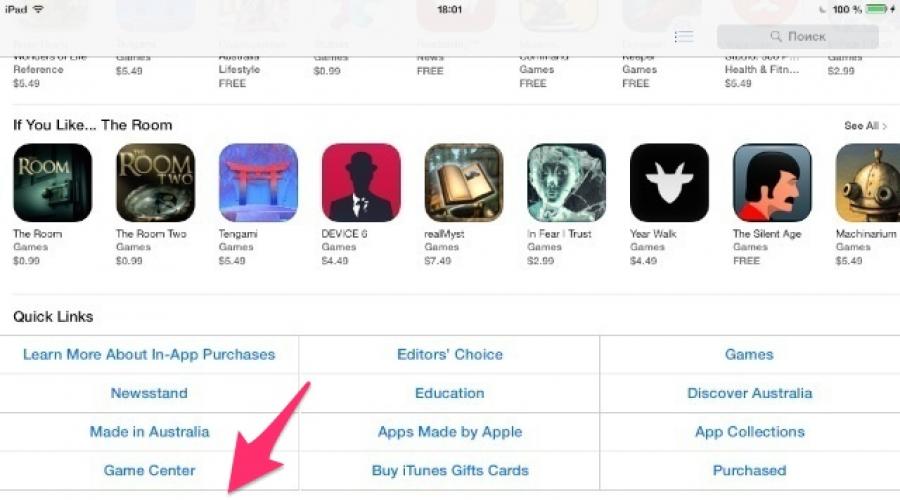
Makaleler
20-09-2015
Bir iPhone veya iPad gibi "akıllı" bir teknoloji bile sahibine alışılmadık bir dil sunuyorsa, dili değiştirmek gerekli bir durumdur. Çoğu zaman bunlar App Store'da dil nasıl değiştirilir Cihazı yurt dışından satın alan kullanıcılar ilgileniyor. Bilinmeyen kelimeler ve ifadeler pek çok rahatsızlığa neden olur, ancak sorunun çözülmesi kolaydır.
App Store dilini Rusça olarak nasıl değiştirebilirim?
Bunu yapmak için bir bilgisayar kullanabilir ve oraya kurabilirsiniz. iTunes uygulaması. Menüye git " Hesap» bölümü aracılığıyla hızlı bağlantılar ve kimliğinizi kullanarak giriş yapın. İlgileniyoruz" Apple incelemesi Kimlik", çünkü burası belirtilen ülke hakkında bilgi bulabileceğiniz yerdir. Rus diline ihtiyacınız varsa, doğal olarak bu sütunda “Rusya” belirtilmelidir - aksi takdirde kurulumu mümkün olmayacaktır. Kullanıcı farklı bir ülke görürse bu bilginin değiştirilmesi gerekir.
Dili iOS çalıştıran bir akıllı telefon veya tabletten değiştirmek için cihaz ayarlarına gidin ve mağaza menüsüne gidin. Kimliğinize tıklayın ve “Apple Kimliğini Görüntüle”yi seçin. Zaten tanıdık olan "Ülke/Bölge" öğesini seçmeniz gereken bir pencere açılacaktır ("Apple Kimliği" ve "Ödeme Bilgileri" altında üstten üçüncü sırada bulunur). Yeni koşulları kabul ederek ülkeyi değiştiriyorlar kullanıcı sözleşmesi ve ayrıca ödeme yöntemine göre belirlenir. Ülkenizi değiştirmenin abonelik yenilemelerini devre dışı bırakacağını lütfen unutmayın. otomatik mod. Yapılan değişiklikleri “Bitti” seçeneğine tıklayarak onaylayın.
Böylece dili nasıl değiştireceğimizi bulduk. Uygulama Mağazası. Peki ya hesap henüz oluşturulmadıysa? Her şeyin doğru yapıldığından hemen emin olmak daha iyidir. Aynı durum, kredi kartını "bağlamadan" seçenek için de geçerlidir.
Harita olmadan değiştirmemek için başlangıçta Rusça bir App Store nasıl oluşturulur?
Öncelikle istikrarlı bir İnternet bağlantısına dikkat etmelisiniz. Bir diğer önemli koşul: Kayıt başlamadan önce bile herhangi bir indirmeniz gerekir. ücretsiz uygulama. Cihazdaki mağaza uygulamasını açın ve en iyi ücretsiz programları içeren bir bölüm olan “En İyi Ücretsiz” i seçin (“En İyi-25” te bulabilirsiniz). Şimdi kendimize uygun bir program arıyoruz. iOS sürümleri. “Ücretsiz” anlamına gelen “Ücretsiz” butonuna tıklayın ve “Yükle” butonuna tıklayarak kurulumu onaylayın. Bundan sonra yetkilendirme penceresi görünmelidir. Yeni bir tanımlayıcı oluşturmayı ve ülke olarak Rusya'yı belirtmeyi seçiyoruz. Aksi takdirde, kayıt işlemi, kullanıcıdan bir ödeme yöntemi (İngilizce'de “ödeme türü”) seçmesi istenene kadar, kartla kaydolmaktan farklı değildir. “Yok”u, yani “Biri değil”i seçin.
Sonunda tek yapmamız gereken destek hizmetinden gelen e-postadaki bağlantıyı takip etmek ve böylece kaydı onaylamaktır. Adres gelir gelmez e-posta onaylandıktan sonra mağazayı Rusça kullanmaya başlayabilirsiniz. Hatırlatalım: hesap, hesap, tanımlayıcı ve Apple ID aynı şeydir.
“iTunes/AppStore'un dili değişti mi?”, “Herhangi bir nedenle iTunes/AppStore'daki her şey İngilizce oldu?”, “Rusça iTunes/AppStore'a nasıl geri dönülür?” – bu ve buna benzer sorular sıklıkla sitemizdeki kullanıcılar tarafından sorulmaktadır. VKontakte grubu. Aşağıda her şeyi yerine nasıl geri getireceğinizi anlatacağız.
iTunes/AppStore'da dili değiştirmenin birçok nedeni vardır ancak bunların çoğu kullanıcıların kendi eseridir. Çoğu zaman bu, mağazanın Rusça bölümünde olmayan bir uygulamayı veya başka bir içeriği indirme arzusundan kaynaklanır.
Mağaza dili Rusça olarak nasıl değiştirilir:
Ülkenin/bölgenin değiştirilmesi Apple Kimliği hesap ayarlarında gerçekleşir. Ayarlara ulaşmanın iki yolu vardır:
- Açılış standart uygulama Ayarlar -> iTunes ve AppStore -> Apple Kimliğinize tıklayın -> Apple Kimliğini Görüntüle
- Ana sayfada iTunes veya AppStore'u açın -> en aşağıya kaydırın -> Apple Kimliğinize tıklayın -> Apple Kimliğinizi Görüntüleyin
Daha sonra gerekiyorsa Apple Kimliği parolanızı girin. Ülke/Bölge sekmesine gidin ve Ülkeyi veya Bölgeyi Değiştir'i tıklayın. Rusya'yı (veya yaşadığınız başka bir ülkeyi) seçin. İleri'ye tıklayın. Apple'ın Hüküm ve Koşullarını ve Gizlilik Politikasını okuyun. Bu belgeyle olan sözleşmenizi belirterek Kabul Et'i tıklayın. Daha sonra, verileri başka bir ülkedeki mağazadaki benzer alanlardan farklı olan gerekli alanlara girin. Unutmayın, Apple Kimliğinize bağlı bir kartınız varsa ödeme gücünü kontrol etmek için üzerinde en az bir rublenin (veya ülkenizdeki başka bir minimum ödeme biriminin) bulunması gerekir. Tekrar İleri'ye tıklayın. “Apple Kimliğiniz artık iTunes Store'da kullanıma hazır” yazısı bize ülke ve dil değişikliğini başarıyla tamamladığımızı söylüyor.
iPad kullanıcıları, ne kadar kolay çözülebildiğini düşününce sorun bile diyemeyeceğim bir sorunla çok sık karşılaşıyor. Birdenbire, App Store dili birdenbire İngilizce, İtalyanca, Almanca, Çince veya başka bir dil olarak değişiyor. Kullanıcı bu duruma bakar, paniğe kapılır ve ne yapacağını anlamaz.
Bu genellikle kullanıcı yalnızca İngilizce/Çince vb. App Store'da mevcut olan bir programın bağlantısını takip ettiğinde meydana gelir. Veya sadece bir sitedeki bir bağlantı yabancı bir App Store'a yönlendiriyor. Sonuç olarak kullanıcı böyle bir resim görür. İsimler İngilizce, fiyatlar dolar veya bir miktar yuan cinsinden:
Çözüm!
App Store'a doğru aşağı kaydırın. Sol alt düğmeyi bulun (Apple Kimliği). Üzerine tıklayalım.

Görünen pencerede düğmesine tıklayın. Açılır penceredeki metin başka bir dildeyse, ekran görüntüsüyle aynı yerde bulunan yazıya tıklayın.

Şimdi sol alt köşede bir düğme olacak Kayıt olmak(veya Giriş yapmak). Üzerine tıklayın ve açılan pencerede tıklayın Mevcut bir Apple kimliğiyle(eğer yazı farklı bir dilde ise ekran görüntüsünde okla işaret ettiğim yerde)

Görünen pencerede Rus Apple Kimliğinizi ve şifresini girin. Apple Kimliği belirli bir ülkeye bağlı olduğundan, App Store bu ülkenin ana dili olan dilde olacaktır - bizim durumumuzda yine Rus App Store'u ruble cinsinden fiyatlarla göreceksiniz. Bu konuda aşağıdaki mesajla bilgilendirileceksiniz:
![]()
Gördüğünüz gibi Rusça dilini App Store'a döndürmek o kadar da zor değil. :) Sadece yeniden giriş yapın, sorun kendiliğinden ortadan kalkacaktır.
Lütfen bu makalenin, App Store'da (iTunes) hesabınızın ülkesini nasıl değiştireceğiniz ve tüm satın alımlarınızı nasıl aktaracağınız hakkında konuştuğunu unutmayın. Başka bir ülkenin App Store'undan bir oyun veya program indirmeniz gerekiyorsa, başka bir ülkenin Apple kimliğini oluşturmanız yeterlidir.
App Store'unuz yeni olduysa İngilizce, o zaman herhangi bir yerden bağlantıyı takip etmeniz gerekir mobil tarayıcı yalnızca Rus App Store'da bulunan herhangi bir ücretsiz iOS uygulamasına. Örneğin aşağıdaki yorumlarda da önerildiği gibi Vogue Rusya dergisi. Ve şimdi hesabınızın ülkesini App Store'da nasıl tamamen değiştireceğiniz hakkında.
App Store'da (iTunes) hesabınızın ülkesini nasıl değiştirirsiniz?
Herhangi mobil cihaz, donatılmış işletim sistemi, bir uygulama mağazasına sahip değilse talep edilmeden kalacaktır. Yalnızca arama yapabilseydi iPhone'unuzu alır mıydınız? Bence hayır. AppStore, herhangi birini cihazınıza kolayca yükleyebileceğiniz yüz binlerce uygulamayı içerir. Ancak mağaza sürümlerindeki bölgesel farklılıklarla ilgili istisnalar var ve bu nedenle ben de dahil olmak üzere birçok kullanıcı ilk hesaplarını American AppStore'a kaydettirdi.Ancak Apple yerinde durmuyor, şirket gelişiyor ve aynı zamanda diğer ülkelerdeki nüfuzunu da artırıyor. AppStore'un rubleye çevrilmesi ve iTunes Store'daki düşük müzik fiyatları, Amerikan hesabına olan ihtiyacı ortadan kaldıran ve bizi Rus segmentine geçmeye iten ana argümanlardır.
Peki tüm başvurularınızı saklayarak bir Amerikan hesabından bir Rus hesabına acısız bir şekilde nasıl geçiş yapabilirsiniz? Bu makalenin tartışacağı şey tam olarak budur.
Hazırlık
Bir Amerikalıdan bir Rus AppStore hesabına geçiş yapmaya başlamadan önce üç önemli hususa değinmekte fayda var:
- Hesaptaki tüm para mevcut mutlaka harcanması gerekiyorsa, kesinlikle sıfır kredili bir hesaba sahip olmalısınız. Ve bu, kural olarak bir sorundur, çünkü hesapta diyelim ki yirmi beş sent kalmış olabilir ve bu nedenle, en çok olduğu için harcayamazsınız. ucuz uygulama AppStore'da maliyeti 0,99$'dır. Bu durumdan nasıl çıkılacağını daha sonra yazacağım ama şimdilik ikinci noktaya geçelim.
- iTunes Match veya iTunes Match gibi bir dönemi ifade eden tüm hizmetler ilave yatak iCloud'da silmeniz veya iptal etmeniz gerekecektir. Ne yazık ki bu hizmetleri AppStore'un Rusya bölümünde kullanmaya devam edemeyeceksiniz; bunları ayrıca yeniden etkinleştirmeniz gerekecek. Ancak üzülmeyin Apple'ın teknik desteği harcanan fonların bir kısmını gönüllü olarak size geri ödeyebilir.
- Güncellenen hesabınıza derhal geçerli bir banka kartı bağlamanız gerekecektir. Rusya söz konusu olduğunda bu bir sorun olmayacak çünkü çoğu yerli bankanın herhangi bir kartı, bir QIWI cüzdanı veya bir ruble kartı yeterli olacaktır. hediye kartı iTunes Hediye Kartı. Bu çok mantıklı çünkü ücretli bir AppStore kullanıcısı değilseniz neden AppStore bölgesini değiştiresiniz ki?
Hadi gidelim
Öncelikle Amerikan AppStore hesabınız olduğu, Rusya segmentine geçmek istediğiniz ve hesabınızdaki bakiyeyle ilgili sorun yaşadığınız durumu ele alalım.Yardım ve tıklayın Destek Destek Ekibiyle İletişime Geçin ve daha sonra iTunes Store.

Hesap Yönetimi Bu konu listede yokMağaza kredimi kaldırmam gerekiyor» ve isteğinizi onaylayın.
![]()
Mağaza kredimi kaldırmam gerekiyor. Teşekkür ederim!».
Sonuç olarak hesabınızın sıfırlandığını belirten bir mektup alacaksınız. iTunes'a bir göz atın ve bakiyenizi kontrol edin; hesabınızda para kalmadıysa bir sonraki adıma geçebilirsiniz: hesabınızın ülkesini değiştirin.

Şimdi aşağıdaki gibi geçici hizmetlerin durumu ele alacağız: iTunes Eşleşmesi.
Bu aboneliğin varlığı, AppStore'un Rusya segmentine geçiş prosedürünü biraz karmaşıklaştırıyor. Öncelikle medya kitaplığınızın tamamını iTunes Match'ten indirmelisiniz, ancak bu, iTunes Match'e sahip değilseniz yedekleme herhangi bir yerel medyada bulut medya kitaplığı. Aşağıdaki adımlar hesabınızı sıfırlarken yaptığınız adımlara benzer.
Bunu kendi sistemimizde başlatıyoruz bilgisayar iTunes'u ve iTunes Store'un ana ülkesini açın. En altta sütunu buluyoruz Yardım ve tıklayın Destek. Daha sonra tarayıcınızdaki iTunes Destek sayfasına yönlendirileceksiniz; burada en alttaki öğeyi seçmeniz gerekecek Destek Ekibiyle İletişime Geçin ve daha sonra iTunes Store.

Daha sonra soldaki öğeyi seçmeniz gerekiyor Hesap Yönetimi ve üzerinde yazı bulunan daireye tıklayın Bu konu listede yok. Görünen metin alanına “ yazın ", böylece hizmetin devre dışı bırakılmasıyla birlikte hesap bakiyeniz de sıfırlanacaktır. Onaylamak.

Adınızı ve soyadınızı girmeniz gereken bir form göreceksiniz, lütfen girilen verilerin hesabınızdakilerle tamamen eşleşmesi gerektiğini unutmayın. Daha sonra sizinle iletişime geçilebilecek bir e-posta adresi sağlayın ve posta adresi Amerikan hesabınızın doğrudan kayıtlı olduğu yer. Açılır menüde Amerika Birleşik Devletleri'ni seçin ve altındaki metin alanına aşağıdakini yazın " iTunes Match aboneliğini devre dışı bırakmam gerekiyor", hizmeti devre dışı bırakmak için veya " Mağaza kredimi kaldırmam ve iTunes Match'i ve diğer tüm abonelikleri devre dışı bırakmam gerekiyor", böylece hizmetin devre dışı bırakılmasıyla birlikte hesap bakiyeniz de sıfırlanacaktır.
Tüm bu işlemlerden sonra size verilecek benzersiz numara servisle iletişime geçmek için Apple desteği ve e-posta adresinize sıradaki yerleşiminizle ilgili bir bildirim gönderilecektir. Normal bir günde başvurursanız yaklaşık 12 ila 24 saat, başvurunuzu tatil öncesi günlerde yaparsanız üç güne kadar beklemeniz gerekecektir.
Bir süre geçtikten sonra, postanıza iTunes Match hizmetinin devre dışı bırakılmasını onaylamanız gereken bir mektup alacaksınız. Bildirimi aldığınız adrese bir mesaj göndermeniz gerekiyor. Aboneliğimi iptal edip kısmi para iadesi almam gerektiğine eminim. iTunes Match'ten ihtiyacım olan her şey zaten indirildi”, hizmetin askıya alındığını kabul ettiğiniz ve ayrıca geri ödeme talep ettiğiniz.
Askıya alınma durumunu bildiren bir sonraki mektubun alınması iTunes hizmetleri Maç ve geri ödemeler üç saatten üç haftaya kadar değişebilir. Bu kadar uzun bir zaman aralığı, teknik desteğin belirli bir tutarda çek yazma hakkının bulunmamasından kaynaklanmaktadır, dolayısıyla talebinizin çeşitli bürokratik prosedürlerin tam bir süzgecinden geçmesi gerekmektedir. Buna karşılık, değerli mektubu beklemeniz gerekiyor.
App Store ülkesini değiştirme
Geriye kalan tek şey bitiş çizgisini geçmek, AppStore hesabınızın ülkesini değiştirmek. Hesabınızın “ikametgahını” değiştirmek için iTunes Match gibi geçici hizmetleri devre dışı bırakmanız ve ayrıca hesabınızı sıfırlamanız gerektiğini hatırlatmama izin verin. Bütün bunlar yukarıda ayrıntılı olarak açıklanmıştır. Güle güle Amerika, merhaba Rusya!
iTunes'ta. Bilgisayarınızda iTunes'u başlatın ve iTunes Store'un ana ülkesini açın. En altta Yönet sütununu bulun ve Hesap'a tıklayın. Şifrenizi onaylıyoruz ve açılan Hesap Bilgileri penceresinde Ülke/Bölge satırını arıyoruz. Ülkeyi veya Bölgeyi Değiştir düğmesini tıklayın ve ardından Bölge ülkesi seçin açılır menüsünde Rusya'yı seçin. Onaylıyoruz ve katılıyoruz lisans sözleşmesi Elma. O zaman tek yapmanız gereken bir ödeme yöntemi seçmek ve işte bu kadar, Amerikan hesabınızı başarıyla Rus hesabına değiştirdiniz.
iOS'taki App Store'da.Şu yolu izliyoruz: Ayarlar -iTunes Store, App Store - Apple Kimliği - Apple Kimliğini görüntüle - ülke/bölge. İstediğiniz ülkeyi seçin.
Tebrikler!
Sorunuzun cevabını bulamadıysanız veya bir şeyler işinize yaramadıysa ve aşağıdaki yorumlarda cevap yoksa uygun çözüm, bizim aracılığımızla bir soru sorun. Hızlı, basit, kullanışlıdır ve kayıt gerektirmez. Bu bölümde sorularınızın ve diğer sorularınızın yanıtlarını bulacaksınız.
Elimden kaç tane benzer uygulamanın geçtiğini bile hatırlamıyorum. Hepsi dağlar kadar altın, tasarruf, çeşitli promosyon ve indirimlerle ilgili bildirimler vaat ediyor,
Başka bir ülkeye taşınmayı planlıyorsanız iTunes, Apple Store veya iPad Store, Mac Apple Store'da alışveriş yapmak istemeden önce “Hesap Bilgileri” öğesine veya “Ayarlar” öğesine gitmeniz gerekir, sonra ülkeyi değiştir.
iTunes Store'daki değişiklik:
- Faturaların düzenlendiği önceden belirttiğiniz adresi değiştirmeniz gerekir. yeni adres. Fatura adresi değiştiğinde, Apple ID hesabında ve diğer Apple hizmetlerinde (örneğin Apple Store, iCloud) belirtilen adres otomatik olarak değişir.
- Ayrıca büyük olasılıkla ödeme yönteminizi de güncellemeniz gerekecektir. Örneğin Fransa'daki mağazalardan yapılan alışverişlerin ödemesi yalnızca Fransız kredi kartlarıyla yapılabiliyor.
- Satın Almalar bölümüne gittiğinizde önceki ülkede yapılan satın almalara ilişkin bilgiler görüntülenmez.
- İCloud ses kitaplığında, önceki ülkede yüklenen öğeler hiç görüntülenmeyecektir.
iTunes Store'dan veya başka bir mağazadan ürün satın alırken iTunes Store hesabında belirtilen ülke, Apple Kimliği hesabındaki ülkeyle aynı olmalıdır.
iPhone, iPad veya iPod'da
Nasıl değiştirilir:
- Bu yüzden Ayarlar'a, ardından iTunes Store'a, App Store'a gidin.
- Şimdi Apple Kimliğinizi seçmeniz gerekiyor. Giriş yapamıyorsanız Apple Kimliğinizi ve iTunes Store'da kullanılan şifreyi kullanarak giriş yapın.
- Ve “Apple Kimliğini Görüntüle”yi seçin.
- Aniden istek tekrar belirirse şifrenizi tekrar girin.
- Şimdi “Ülke/Bölge”yi seçin.
- Şimdi “Ülkeyi veya bölgeyi değiştir” seçeneğini seçin.
- İhtiyacınız olan herhangi bir ülkeyi seçin ve ileri'ye tıklayın.
- Tüm koşullara katılıyoruz.





Şimdi Windows veya Mac'iniz varsa ülkeyi nasıl değiştireceğinize bakalım.
Mac veya PC'de
Ülkeyi değiştirmek için bir dizi basit manipülasyon yapmanız gerekir:

Ana kısmı tamamladık, geri kalanına geçelim.
Hesap Bilgileri bölümünde aşağıdakileri yapmanız gerekir:

Umarım bu makale Apple Store'da veya diğer hizmetlerde ülkenizi değiştirmenize yardımcı olmuştur. Diğer hizmetlerde olduğu gibi PPL ID ile belirtilen ülkenin de eşleşmesi gerektiğini unutmayın, aksi takdirde başarılı olamazsınız. Artık uygulama mağazasındaki mağazayı nasıl değiştireceğinizi biliyorsunuz.
Makaleler ve Yaşam Tüyoları
Bir iPhone veya iPad gibi "akıllı" bir teknoloji bile sahibine alışılmadık bir dil sunuyorsa, dili değiştirmek gerekli bir durumdur.
Yurt dışından cihaz satın alan kullanıcılar genellikle App Store'da dilin nasıl değiştirileceğiyle ilgilenmektedir. Bilinmeyen kelimeler ve ifadeler pek çok rahatsızlığa neden olur, ancak sorunun çözülmesi kolaydır.
Dili Rusça olarak değiştirme
- Bunu yapmak için bilgisayarınızı ve orada yüklü olan iTunes uygulamasını kullanabilirsiniz.
- Hızlı bağlantıların bulunduğu bölümden “Hesap” menüsüne gidin ve kimliğiniz ile giriş yapın.
- “Apple Kimliğine Genel Bakış” ile ilgileniyoruz çünkü burada belirtilen ülke hakkında bilgi bulabilirsiniz. Rus diline ihtiyacınız varsa, doğal olarak bu sütunda “Rusya” belirtilmelidir - aksi takdirde kurulumu mümkün olmayacaktır.
- Kullanıcı farklı bir ülke görürse bu bilginin değiştirilmesi gerekir.
- Cihaz ayarlarına gidin ve mağaza menüsüne gidin.
- Kimliğinize tıklayın ve “Apple Kimliğini Görüntüle”yi seçin.
- Zaten tanıdık olan "Ülke/Bölge" öğesini seçmeniz gereken bir pencere açılacaktır ("Apple Kimliği" ve "Ödeme Bilgileri" altında üstten üçüncü sırada bulunur).
- Kullanıcı sözleşmesinin yeni şartlarını kabul ederek ülke değiştirirler ve ayrıca ödeme yöntemine de karar verirler. Ülkenizi değiştirmenin otomatik abonelik yenilemeyi devre dışı bırakacağını lütfen unutmayın.
- Yapılan değişiklikleri “Bitti” seçeneğine tıklayarak onaylayın.
Rusça App Store'un oluşturulması

- Öncelikle istikrarlı bir İnternet bağlantısına dikkat etmelisiniz.
- Bir diğer önemli koşul: Kayıt başlamadan önce herhangi bir ücretsiz uygulamayı indirmeniz gerekir.
- Cihazdaki mağaza uygulamasını açın ve en iyileri içeren bölüm olan “Ücretsiz En İyi” seçeneğini seçin. ücretsiz programlar(“Top-25”te bulabilirsiniz).
- Şimdi iOS sürümümüze uygun bir program arıyoruz. “Ücretsiz” anlamına gelen “Ücretsiz” butonuna tıklayın ve “Yükle” butonuna tıklayarak kurulumu onaylayın.
- Bundan sonra yetkilendirme penceresi görünmelidir.
- Yeni bir tanımlayıcı oluşturmayı ve ülke olarak Rusya'yı belirtmeyi seçiyoruz.
- Aksi takdirde, kayıt işlemi, kullanıcıdan bir ödeme yöntemi (İngilizce'de “ödeme türü”) seçmesi istenene kadar, kartla kaydolmaktan farklı değildir.
- “Yok”u, yani “Biri değil”i seçin.
- Sonunda tek yapmamız gereken destek hizmetinden gelen e-postadaki bağlantıyı takip etmek ve böylece kaydı onaylamaktır.
- E-posta adresiniz onaylandıktan sonra mağazayı Rusça olarak kullanmaya başlayabilirsiniz. Hatırlatalım: hesap, hesap, tanımlayıcı ve Apple ID aynı şeydir.
Apple, popüler cihazları ve kaliteli yazılımlarıyla ünlü, dünyaca ünlü bir şirkettir. Şirketin büyüklüğü göz önüne alındığında, yazılım Elma üreticisinin kanatları altından çıkan eser dünyanın birçok diline çevrildi. Bu makalede iTunes'ta dilin nasıl değiştirileceği tartışılacaktır.
Kural olarak, iTunes programını otomatik olarak Rusça olarak almak için programın dağıtım kitini sitenin Rusça sürümünden indirmek yeterlidir. Herhangi bir nedenden dolayı iTunes'u indirdiyseniz ancak kurulumu tamamladıktan sonra istenen dil programda görünmüyorsa bu başka bir konudur.
iTunes'da dil nasıl değiştirilir?
Bir program şu dile çevrildi: büyük sayı diller, ancak içindeki öğelerin düzeni hala aynı kalacak. iTunes'un açık olduğunu görürseniz yabancı dil, o zaman paniğe gerek yok ve aşağıdaki önerileri takip ederek Rusça veya gerekli başka bir dili kurabilirsiniz.
1. Başlamak için iTunes'u başlatın. Örneğimizde programın arayüz dili İngilizcedir, dolayısıyla bundan başlayacağız. Öncelikle program ayarlarına girmemiz gerekiyor. Bunu yapmak için program başlığında sağdaki ikinci sekmeye tıklayın, buna bizim durumumuzda denir "Düzenlemek" ve görünen listede en son öğeye gidin "Tercihler" .

2. Pencerenin en sonundaki ilk "Genel" sekmesinde bir öğe var "Dil", genişleterek gerekli arayüz dilini iTunes'a atayabilirsiniz. Rusça ise ona göre seçim yapın "Rusça" . Düğmeye tıklayın "TAMAM" Değişiklikleri kaydetmek için.

Artık kabul edilen değişikliklerin nihayet yürürlüğe girmesi için iTunes'u yeniden başlatmanız, yani sağa tıklayarak programı kapatmanız gerekecek. üst köşe simgesine çarpı işareti koyun ve ardından tekrar çalıştırın.

Programı yeniden başlattıktan sonra iTunes arayüzü tamamen program ayarlarında belirlediğiniz dilde olacaktır. Kullanmanın tadını çıkarın!
Apple teknolojisi istikrarlı ve kullanımı pratiktir. Ancak bazen cihazda bölge veya dilin değiştirilmesine ihtiyaç duyulabilir. Örneğin yurt dışına gidiyorsanız veya başka bir ülkede etkinleştirilmiş bir akıllı telefon getirdiyseniz yapmanız gereken ilk şey, hesabınızdaki verileri değiştirmek ve bazı Apple hizmetleri. Bu nüans, App Store'da satın alma yeteneğinin yanı sıra mağazadan önceden yüklenmiş uygulamaların çalıştırılmasının doğrudan bölge ve dil ayarlarıyla ilgili olmasıyla açıklanmaktadır.
App Store'daki (iTunes) konumunuzu neden değiştirmeniz gerekiyor?
Mevcut konum bilgilerinizi değiştirmek istemenizin birkaç nedeni olabilir:
- ikamet yerinin değiştirilmesi veya başka bir ülkede geçici olarak kalma. Bu durumda, ödemeler farklı ülkelerde mevcut olduğundan, yeni satın alımlar için ödeme yaparken sorunlar ortaya çıkabilir. çeşitli yollarödemelerin uygulanması. Aynı zamanda konum değiştirdiğinizde App Store arayüz dilini de değiştirebilirsiniz;
- Uygulamalar ülkenizde kullanılamıyor. Konumu değiştirirseniz daha önce engellenen birçok program kullanılabilir hale gelecektir.
Son yeniliklerden sonra, bir ülke hakkındaki bilgileri düzenlerken numarayı girmeniz gerektiğini belirtmekte fayda var. banka kartı, tam olarak belirttiğiniz eyalette yayınlanmıştır. Apple bunu mağazayı kandırmak ve para birimini değiştirerek herhangi bir dolandırıcılığı çok daha zor ve neredeyse imkansız hale getirmek için yaptı.
iTunes veya App Store'daki bilgileri değiştirdiğinizde, ana hesabınızda da otomatik olarak düzenlersiniz. Apple kayıtlarıİD.
Ülke nasıl değiştirilir, App Store'da (iTunes) başka bir bölge ve dil nasıl seçilir?
Geliştiriciler Elma hem konum ayarlarını değiştirme yeteneği sağlandı taşınabilir cihazlar ve bir bilgisayardan.
Bir akıllı telefon veya tablet aracılığıyla Apple Store dilini Rusça'dan İngilizceye nasıl değiştirebilirim?
Konum verilerinizi düzeltmek istiyorsanız iPhone yardımı, iPad veya iPod touch, şu adımları izleyin:
- Ayarlar uygulamasını açın.
- "iTunes Store, App Store" bölümüne gidin.
- Benzersiz Apple Kimliğinize tıklayın.
- Apple Kimliğini Görüntüle'yi seçin.
- Açılan “Hesap” bölümünde “Ülke/Bölge” alt bölümüne gidin.
- Uyarıyı okuyun ve işlemi onaylayın.
- Açılan listede istediğiniz ülkeyi seçin ve “Son” düğmesine tıklayın. Tüm mağazanın arayüz dilinin, seçtiğiniz ülkenin ana diline (İngilizceden Rusçaya veya tam tersi) değişeceğini unutmayın.
- iTunes Store hüküm ve koşullarını okuyun ve seçiminizi onaylayın.
- Şimdi banka kartı numaranızı girdiğinizden emin olun. Her kart, kartın verildiği ülkeyle ilgili veriler de dahil olmak üzere pek çok bilgiyi saklayan benzersiz bir kod içerir. Bu nedenle başka bir ülkeden kart girmeniz durumunda işlem tamamlanmış sayılmayacaktır.
Yeni ülkenin kurulumunu tamamlamak için bir ödeme yöntemi eklemelisiniz
- Başarılı bir işlemle ilgili bildirim alın ve "Alışverişe başla" düğmesine tıklayın.
- Bundan sonra “Ödeme Bilgileri” bölümüne giderek “Ödeme Yöntemi” öğesinde “Hayır” kelimesinin yanındaki kutuyu işaretleyerek takılı kartın bağlantısını kaldırabilirsiniz.
Bilgisayar aracılığıyla uygulama mağazasında ülke nasıl kurulur ve dil nasıl değiştirilir?
Şimdi ülkeyi veya dili Mac OS veya Windows üzerinden nasıl ayarlayacağınıza bakalım:
- Bilgisayarınızda veya dizüstü bilgisayarınızda iTunes'u açın.
- Hesap simgenize tıklayın.
- "Hesap Bilgileri" bölümüne gidin.
- Ekranın sağ tarafında "Ülkeyi veya Bölgeyi Değiştir" düğmesini tıklayın.
- Açılır listeden ihtiyacınız olan ülkeyi seçin ve "Değiştir" düğmesini tıklayın. Tüm mağazanın ana arayüz dilinin, seçtiğiniz eyaletin ana diline değişeceğini unutmayın.
- Kuralları okuduğunuzu onaylayın.
- Seçtiğiniz ülkede verilen banka kartı numarasını girin.
- Başarılı bir işlem hakkında bildirim alın.
Yeni ülkede verilen kart numarasını giremiyorsanız tek çıkış yolu yeni elma Kimlik ve kayıt olurken asıl yapmak istediğiniz yeri belirtin.
Bu durumda konum verilerinizi onaylamanıza gerek kalmayacaktır.
Video: iTunes Store hesabınızdaki ülkeyi nasıl değiştirirsiniz?
İPhone'da konum ayarlarını ayarlarken neden sorunlar ortaya çıkıyor: ne yapılmalı ve nasıl düzeltilir?

Bir ülkeyi veya bölgeyi değiştirirken süreci engelleyen hatalar meydana gelirse bunun nedeni şunlar olabilir:
- Ayrıca bir veya daha fazla aktif aboneliğiniz olabilir. Bunu doğrulamak için şu adımları izleyin:
iTunes uygulamasını başlatın.
- iTunes programının arayüzü sezgiseldir
“Hesap” menüsünü genişletin ve “Görünüm” bölümünü seçin.
- “Hesap” açılır listesinden “Görünüm” bölümünün seçilmesi